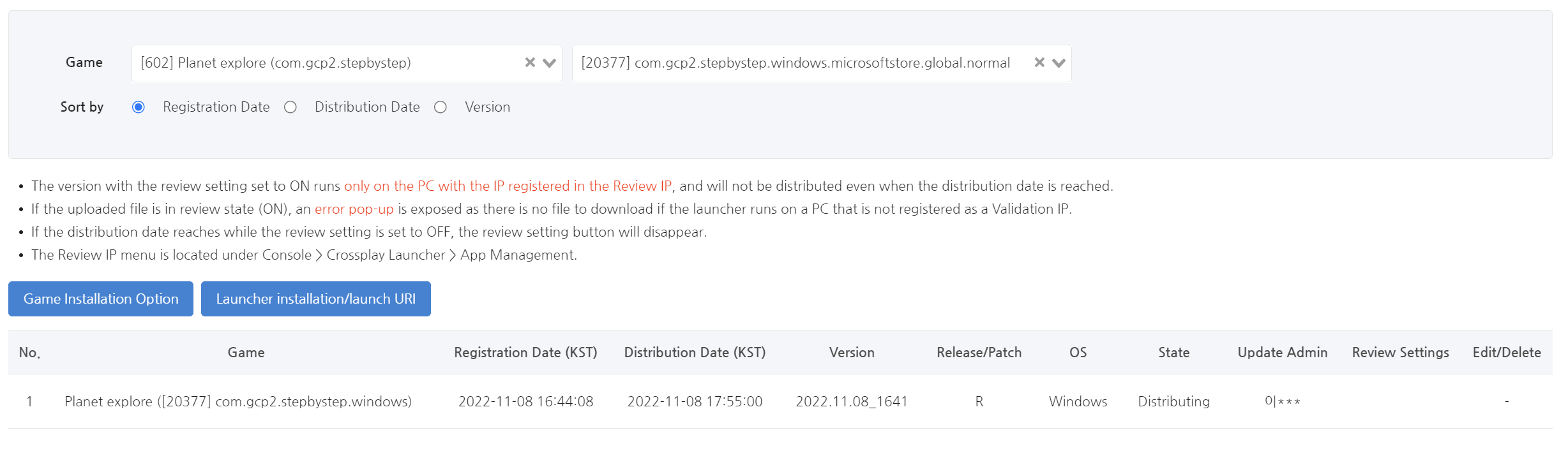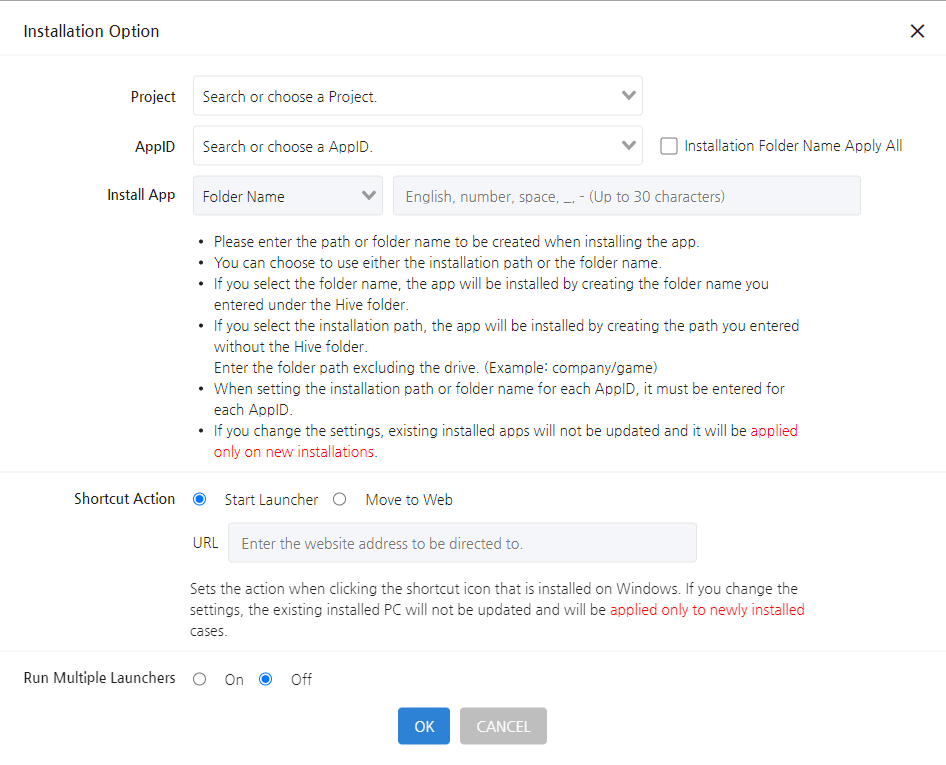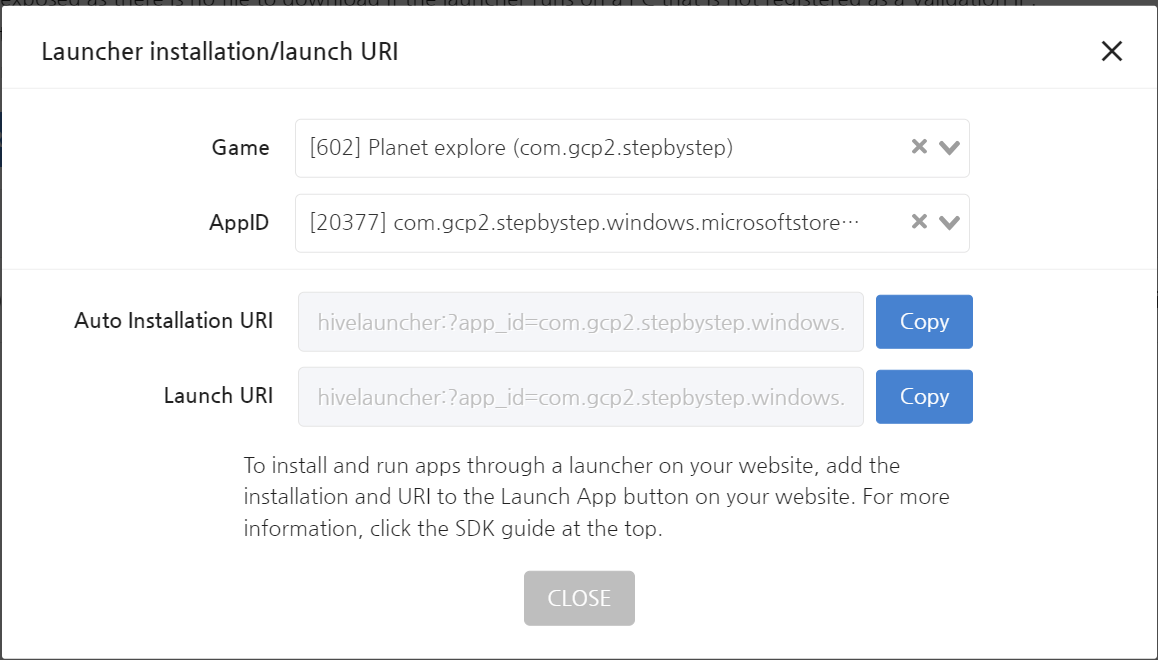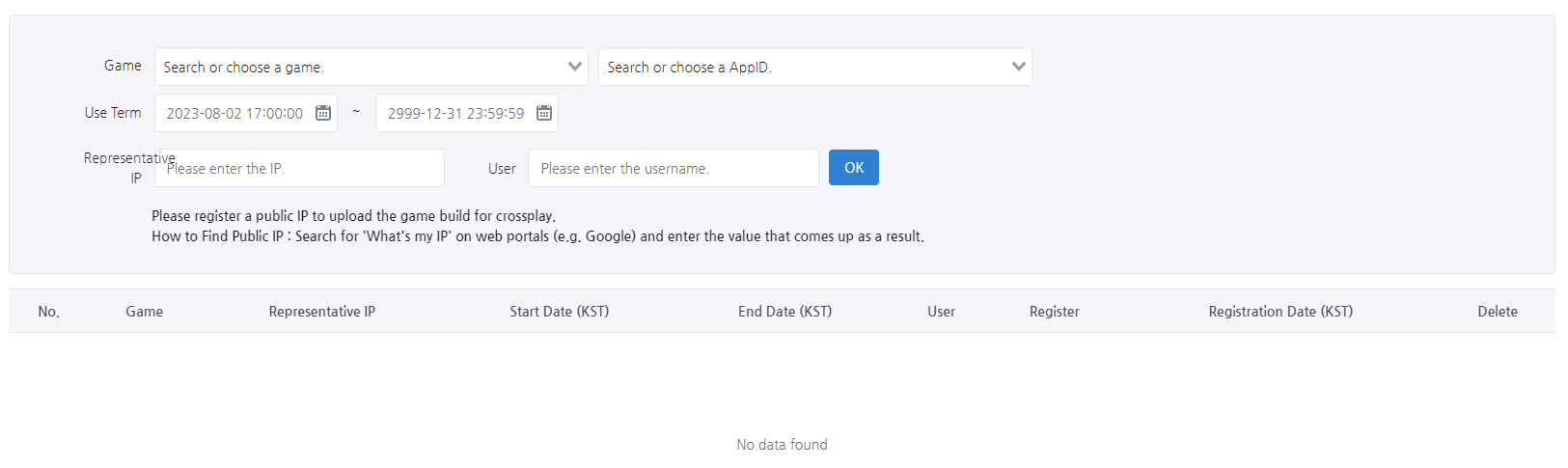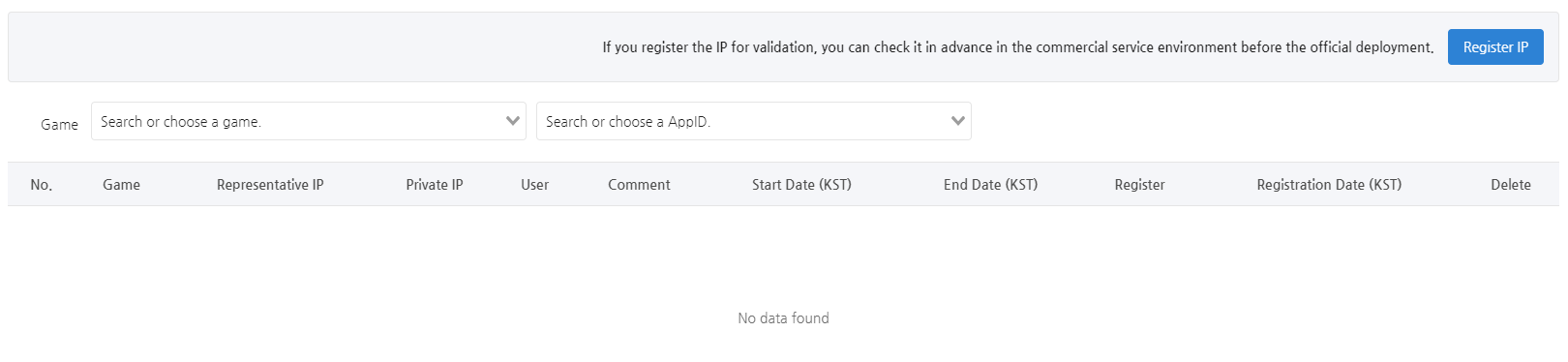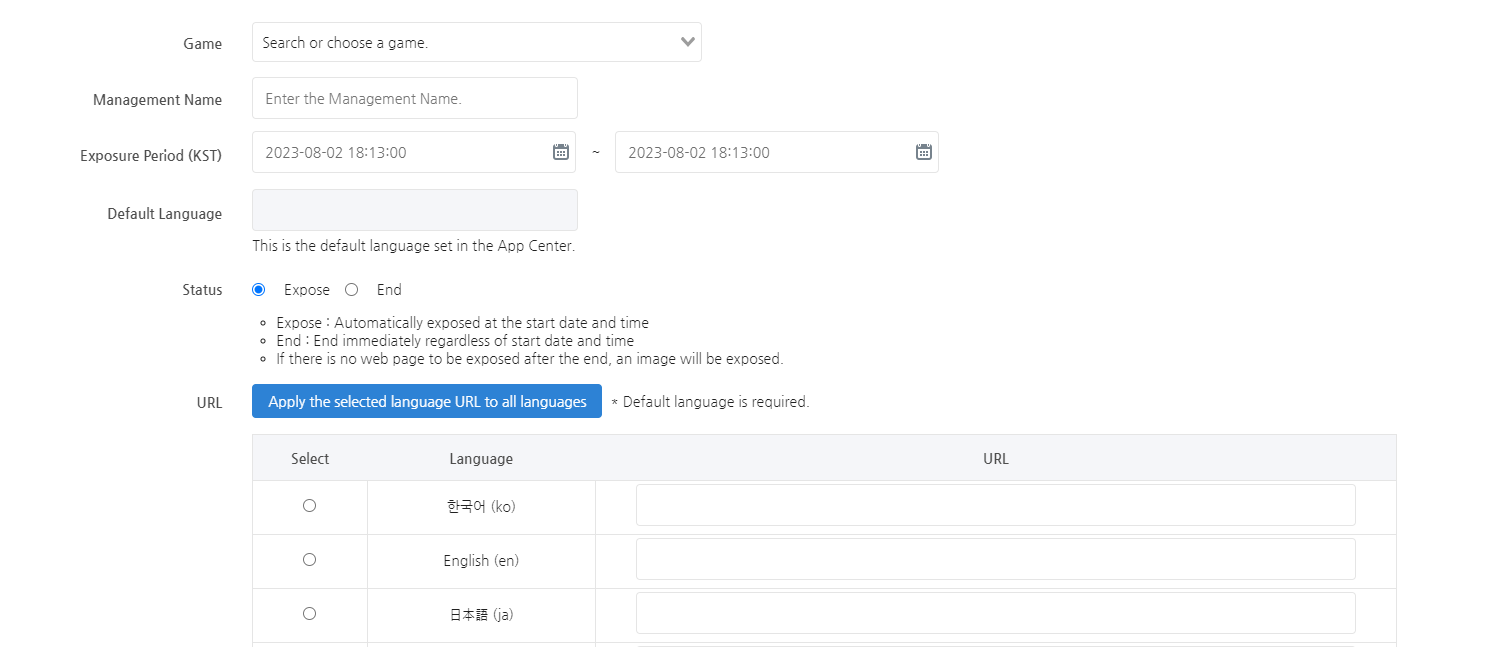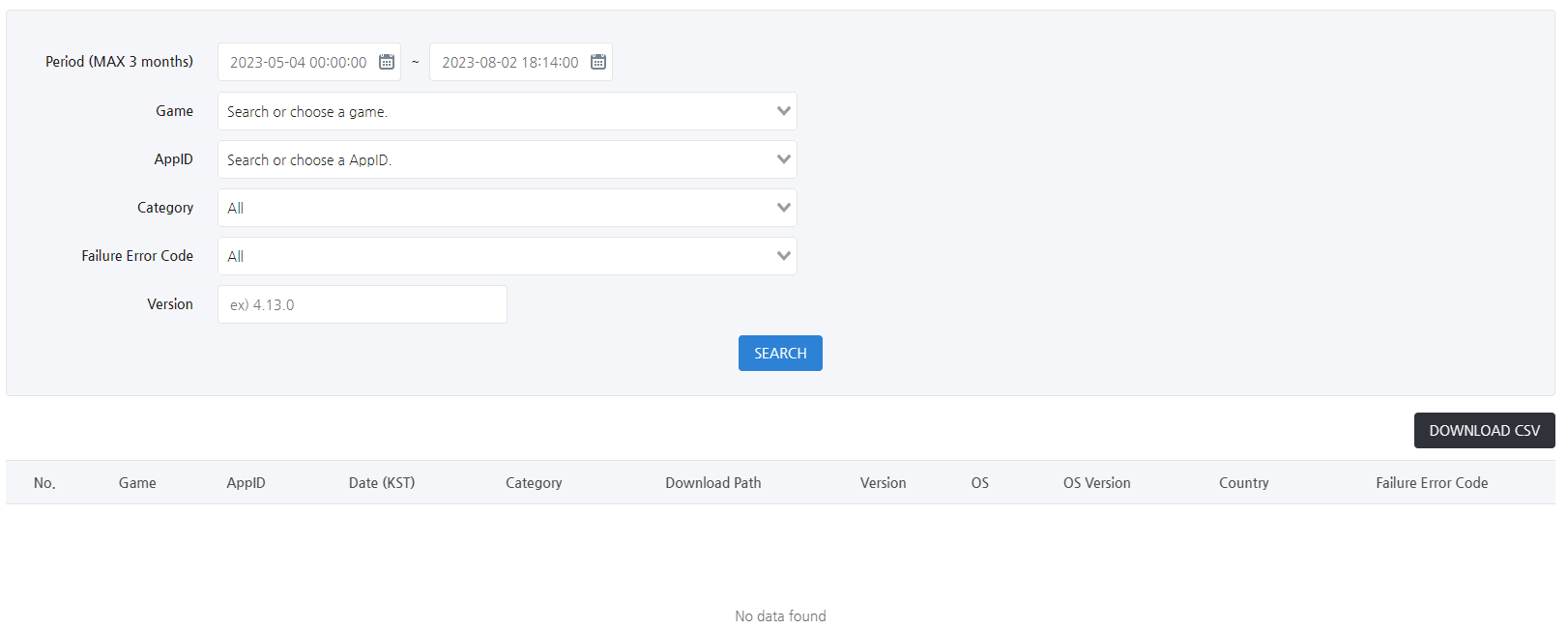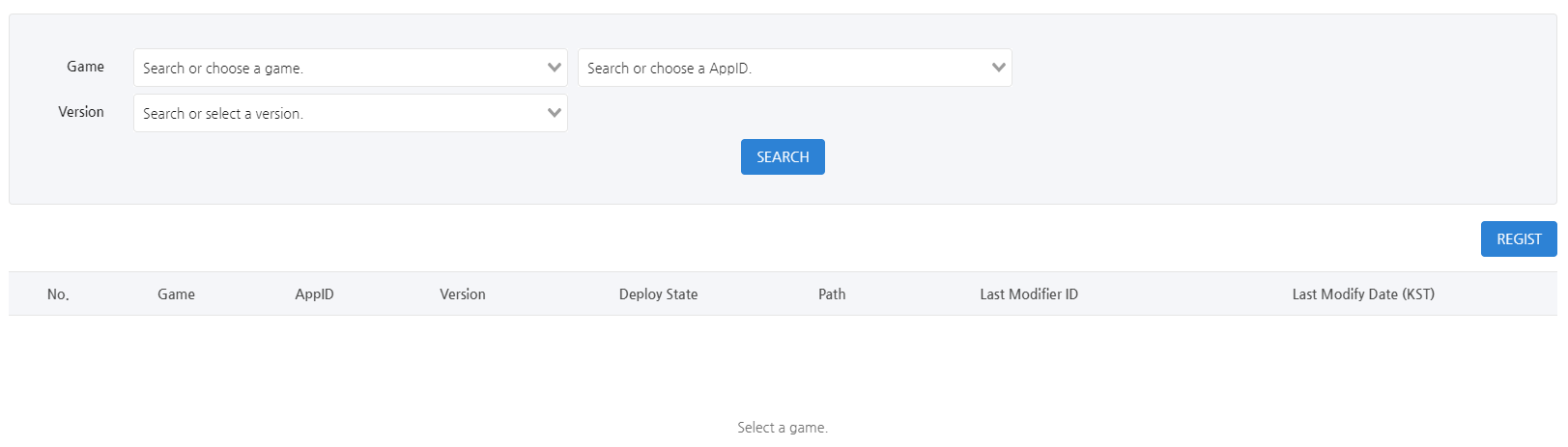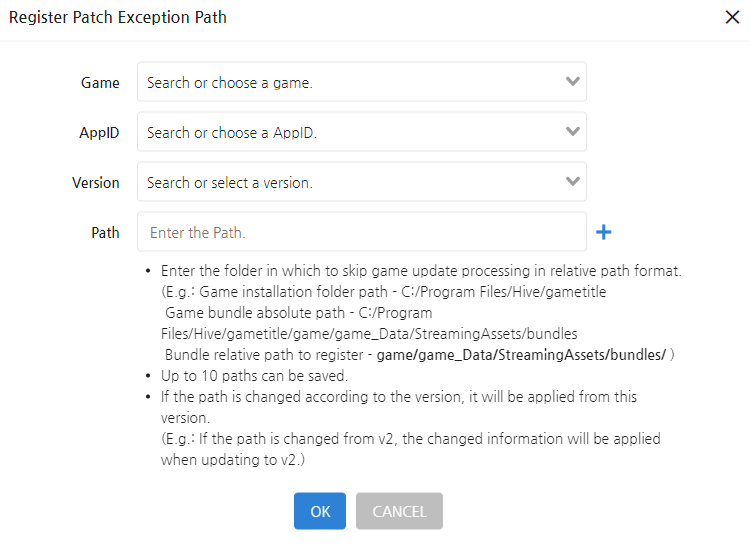应用管理
应用管理是用于应用更新文件版本控制的菜单。
下载设置¶
当通过专用工具将更新文件上传到CDN时,它会自动注册到上传文件列表中。安装或更新到先前版本,将版本状态从待机更改为审核,然后更新游戏。
- 检查游戏更新期间的跨平台启动器错误。
- 检查启动游戏时游戏是否正常运行。
- 将更新的游戏池客户端与本地跨平台启动器或winmerge tool(或任何其他工具)以及原始完整客户端(您在游戏工作室中拥有的那个)进行比较。
- 安装游戏时,首先安装分发文件中最新发布的版本,然后按顺序进行版本更新。
- 准备分发:分发日期尚未设定。
- 待分发:分发日期已设定,但尚未设定分发日期。
- 正在分发:分发开始日期已过。如果更改为分发,则无法再设定审核、变更分发日期或删除。
- 分发日期未定:这是分发尚未决定的状态。
- 审核中:这是指无论分发状态如何,审核设置均为开启状态。如果设置为“审核中”,您可以在发布日期之前从测试IP提前查看。
- 审核设置仅在准备分发和待分发状态下公开。如果在分发日期后将审核设置更改为关闭,分发将立即开始。
安装选项¶
- 安装应用程序
- 此功能设置安装应用程序的路径。
- 文件夹名称
- 通过在 Hive 子文件夹下创建您输入的文件夹名称来安装应用程序。
- 例如)如果输入的文件夹名称是 aaa
- C:\Program Files\Hive\aaa
- 例如)如果输入的文件夹名称是 aaa
- 如果您没有输入文件夹名称,则将使用游戏索引号创建文件夹。
- 文件夹名称可以修改,仅在安装应用程序时应用。用户 PC 上已安装的文件夹名称将不会更改。
- 通过在 Hive 子文件夹下创建您输入的文件夹名称来安装应用程序。
- 安装路径
- 通过创建您输入的路径(不包括 Hive 文件夹)来安装应用程序。
- 例如)如果输入的安装路径是 aaa\bbb
- C:\Program Files\aaa\bbb
- 例如)如果输入的安装路径是 aaa\bbb
- 安装路径可以修改,仅在安装应用程序时应用。用户 PC 上已安装的路径将不会更改。
- 通过创建您输入的路径(不包括 Hive 文件夹)来安装应用程序。
- 当选中“全部应用”时,文件夹名称或安装路径按项目基础设置。如果未选中“全部应用”,则可以按 AppID 基础设置。请参见下面每种情况的操作示例。
- 当 AppID A 和 B 以不同的文件夹名称运行相同的安装路径/文件夹名称时
- 按照 A → B 的顺序安装后,再次运行 A 以进行新安装。
- 当 AppID A 和 B 以不同的文件夹名称删除相同的安装路径/文件夹名称时
- 文件 A 和 B 都被删除,删除后删除另一个文件时会出现错误弹出。
- 当 AppID A 和 B 以不同的文件夹名称安装相同的安装路径/文件夹名称时
- 按照 A → B 的顺序安装后,文件 V 将在安装时覆盖文件 A。
- 当 AppID A 和 B 以不同的文件夹名称运行相同的安装路径/文件夹名称时
- 快捷方式操作
- 对于 PC Windows 操作系统,您可以设置安装快捷方式时要使用的路径。
- 在转到网页时输入完整的 URL,包括 http 或 https。
- 运行多个启动器
- 设置为“开启”时,如果在游戏运行时添加新的跨平台启动器,将启动额外的游戏客户端。跨平台启动器中运行的游戏客户端数量没有限制,但可能会对游戏安全工具等有限制。
启动器安装/启动 URI¶
- 您可以通过应用程序 ID 复制游戏安装所需的自动安装 URI 和执行 URI。 从沙盒控制台复制您的沙盒 URI。
上传 IP¶
游戏构建上传仅在允许的IP上可用。请以代表性IP格式注册。
审查 IP¶
选择游戏,输入使用期限、IP 和用户名,然后点击保存按钮进行注册。注册公共 IP 和私有 IP。对于不使用私有 IP 的公司,只需注册公共 IP。
如何注册IP¶
- 同时注册代表和私有IP。
- 点击注册IP按钮。
- 在弹出窗口中输入信息。
- 首先选择游戏。
- 为每个应用ID注册IP。
- 如果保持结束日期的默认值,则没有结束日期限制。
- 在描述字段中输入管理细节。
- 根据代表IP验证方法进行注册。
- 如果不使用私有IP,请勾选禁用。
- 如果使用私有IP,请按照以下指南进行注册。用户和私有IP都必须输入。
- 方法1
- 右键点击右下角的[监视器图标] > 打开网络和互联网设置。
- 点击属性(*如果您同时有Wi-Fi和以太网,请点击以太网)。
- 在属性部分找到IPv4地址并输入。
- 方法2
- 控制面板 > 网络和互联网 > 网络和共享中心 > 更改适配器设置。
- 双击适配器列表中显示为网络{数字}的适配器。
- 在连接的以太网状态窗口中点击详细信息按钮以获取更多信息。
- 在属性部分找到IPv4地址并输入。
- 方法1
- 检查您的输入并点击保存。
- 将私有IP添加到已注册的代表IP
- 在列表页面中,点击注册代表IP旁边的添加私有IP按钮。
- 在弹出窗口中输入额外的用户和私有IP,然后点击保存。
启动器推广区域 URL¶
启动器推广区域加载在应用中心注册的游戏代表图像。然而,根据游戏的不同,该区域可以配置为网页并公开。如果没有网页可以公开,将显示游戏代表图像,因此请确保注册游戏代表图像。
[网页要求]
- 显示区域大小:628×352 像素(当大小大于设定大小时会创建滚动条)
- 可以在 iframe 中显示(没有 GET 方法请求参数)
- 不显示使用 cookie 的功能,例如登录(不支持)
- 不显示文件下载等功能(不支持)
- 多语言支持:根据浏览器语言设置提供多语言支持,使用一个 URL 或为每种语言创建各自的 URL
- 处理页面上的所有链接以在外部浏览器中打开:使用 window.open(“url”)
如何注册促销网页¶
点击注册按钮以进入注册页面。
输入与下面描述相关的信息,然后点击保存。
- 游戏:选择一个游戏进行注册。
- 管理名称:用于控制台验证,不会向用户公开。
- 曝光期限:设置网页的曝光期限。您不能设置与之前注册内容重叠的期限。如果曝光期限结束后没有更多网页可曝光,则曝光代表图像。
- 默认语言:在应用中心设置的默认语言会自动选择。
- 状态:默认设置为“曝光”。
- 网址:输入每种语言的页面地址。
下载日志¶
这是一个菜单,您可以在这里查看与应用安装相关的基本日志。
- 日期和时间
- 初始安装/重新安装:通过 Crossplay Launcher 安装游戏时,在游戏安装文件夹窗口中点击“确定”按钮的时间
- 更新:更新完成的时间
- 执行:在 Crossplay Launcher 中点击游戏启动按钮的时间
- 下载:在网页上点击游戏安装文件下载按钮等的时间
- 类别
- 初始安装:在游戏安装文件夹窗口中点击“确定”按钮后没有之前安装历史的情况
- 重新安装 : 在游戏安装文件夹窗口中点击确认按钮的日志。如果在同一设备上首次安装后,卸载游戏并重新安装。如果删除local文件夹内该应用的文件夹,则在重新安装时也会被视为首次安装。
- 更新:更新完成的时间
- 执行:点击游戏启动按钮的日志
- 下载:在网页上点击游戏安装文件下载按钮等的日志
- 下载补丁
- 网络社交
- UA 信息页面
- UE 优惠券:通过优惠券深度链接的信息页面
- 快捷方式:执行启动器
- 其他:由游戏工作室建立的品牌网站及其他包含的内容
- 版本
- 如果在更新过程中发生错误,则显示更新版本
修补程序异常路径¶
这是一个菜单,用于设置跳过应用构建更新处理的文件夹。要检查注册的路径,请依次选择游戏和 AppID,然后点击搜索。
点击注册按钮以注册补丁异常路径。
- 注意
- 确保以相对路径格式输入。相对路径的最终形式必须以 / 结尾。
- 示例
游戏安装文件夹路径 C:/Program Files/Hive/gametitle 游戏包绝对路径 C:/Program Files/Hive/gametitle/game/game_Data/StreamingAssets/bundles 要注册的包相对路径 game/game_Data/StreamingAssets/bundles/ - 如果路径根据版本更改,则从该版本开始应用。例如,如果在 v2 中更改了路径,则在更新到 v2 时将其作为更改信息应用。
- 正在分发的版本不能修改或删除补丁。